Paano gumising mula sa hibernation sa isang laptop
Pagkatapos ng isang tiyak na oras pagkatapos na hindi aktibo ang laptop, ang hibernation o "sleep mode" ay isinaaktibo. Ang tampok na ito ay kinakailangan upang makatipid ng enerhiya at mabawasan din ang pagkasira sa hardware. Ngunit minsan napakahirap makaalis sa ganitong estado.

Ang nilalaman ng artikulo
Hibernation mode sa isang laptop
Ang hibernation mode ay isang estado ng laptop kapag halos walang kuryente. Espesyal na ginawa ang feature na ito para sa mga mobile PC na tumatakbo sa lakas ng baterya. Pagkakaiba sa pagitan ng mga mode:
- Kung i-on ng device ang "sleep" mode, kung gayon ang lahat ng mga aktibong window at application ay naka-imbak sa RAM ng PC, at bababa lamang ang pagkonsumo ng kuryente.
- Kung ang hibernation ay ginagamit, kung gayon ang data ay hindi nai-save sa RAM, ngunit ang hard drive ay ginagamit, at ang laptop ay ganap na naka-off.
Sanggunian! Kaya, ang hibernation, bukod sa iba pang paraan ng pag-save ng enerhiya, ay itinuturing na pinakamahusay. At pinapayuhan ng mga eksperto na gamitin ang partikular na pag-andar na ito kung ang aparato ay magiging hindi aktibo sa loob ng mahabang panahon, at pagkatapos ay kailangan mong mabilis (sa loob ng isang minuto) dalhin ang laptop sa nagtatrabaho na posisyon na may mga aktibong bintana at mga programa na nakabukas noon.
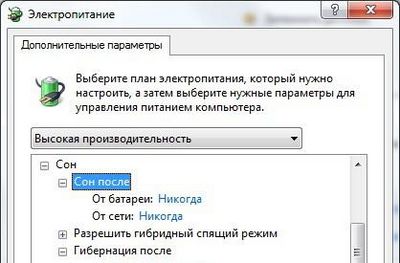
Paano lumabas sa hibernation mode sa isang laptop: mga pamamaraan
Upang makaalis sa hibernation, dapat mong gawin ang sumusunod:
- Una sa lahat, maaari mong subukang ibalik ang trabaho sa anumang paraan, halimbawa, sa pamamagitan ng pag-click sa pindutan ng mouse. Kung ang pagkilos na ito ay hindi makagawa ng mga resulta, gamitin ang Esc button upang bumalik sa nakaraang mode.
- Pagkatapos ay subukan ang kumbinasyon ng Ctrl+Alt+Delete na button. Sa menu na ito, kailangan mong mag-click sa "I-restart ang computer", upang bumalik sa normal ang system. Ang Power button sa keyboard ay maaari ding mag-trigger ng pagkilos na ito kung ito ay nakatakdang gawin ito. Hindi na kailangang mag-alala tungkol sa mga programa at bukas na mga bintana kung saan ginawa ang trabaho; ang memory dump ay nai-save sa isang hiwalay na file, kaya ang lahat ay maibabalik kapag nagsimula ang operating system.
Hindi inirerekumenda na gamitin ang function na "standby" o "sleep" kung may mga problema kapag lumabas sa hibernation. Mag-right-click sa isang walang laman na field ng desktop at i-click ang "Properties".
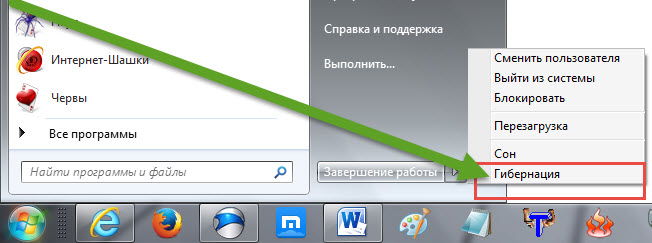
Sa lalabas na menu, hanapin ang item na "Screensaver" at piliin ang tab na "Power". Pumunta sa “Sleep Mode” at alisan ng check ang kahon sa tabi ng “Allow Sleep Mode”.
Bakit hindi ako magising mula sa hibernation mode?
Ang mode ng pagtulog ay isinaaktibo kapag ang isang tao, na natapos na magtrabaho sa isang mobile PC, ay hindi nag-abala sa "paglabas ng Windows", ngunit pinasara lamang ang laptop.
Komportable. Kapag ang takip ay binuksan, ang OS ay hindi ganap na na-load muli, ngunit magsisimula mula sa sandaling ang takip ay sarado. Makakatipid ito ng oras at lakas ng baterya.
Ngunit maaaring hindi lumabas ang device sa hibernation. Ano ang gagawin sa kasong ito:
- Upang magsimula, pindutin ang anumang key sa keyboard o ikonekta ang ilang panlabas na device sa pamamagitan ng USB connector. Marahil ito ay makakatulong sa iyo na makalabas sa hibernation;
- Malamang na na-discharge ang baterya - ikonekta ang charger sa laptop, maghintay ng ilang oras hanggang sa mag-charge ang baterya at pindutin ang "Power";
- may naganap na kabiguan habang lumalabas sa hibernation - nang naka-charge ang baterya, pindutin nang matagal ang "power" key nang humigit-kumulang 3-4 na segundo - ang karaniwang pagkilos na ito ay nagiging sanhi ng pag-restart ng Windows;
- malamang na may problema sa mga setting ng laptop (madalas na nangyayari sa mas lumang mga modelo) - alisin ang baterya mula sa device, i-install ito muli, ang PC ay maaaring magsimulang mag-boot.
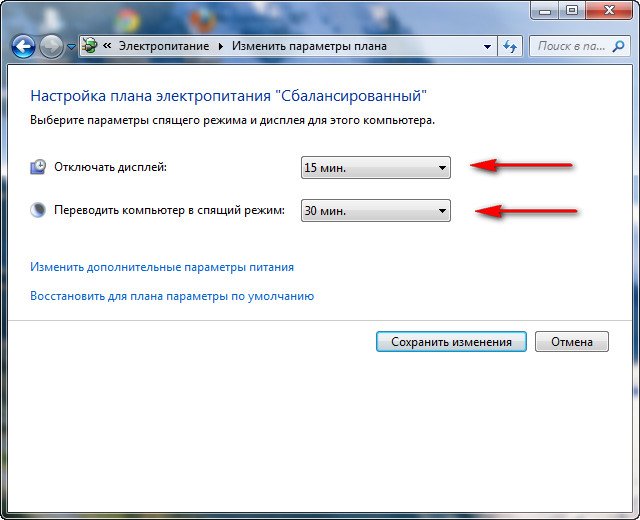
Kung ang mga hakbang sa itaas ay hindi nakatulong, kung gayon ang isang malubhang pagkasira ay naganap at pinakamahusay na humingi ng mga serbisyo ng isang nakaranasang espesyalista.





